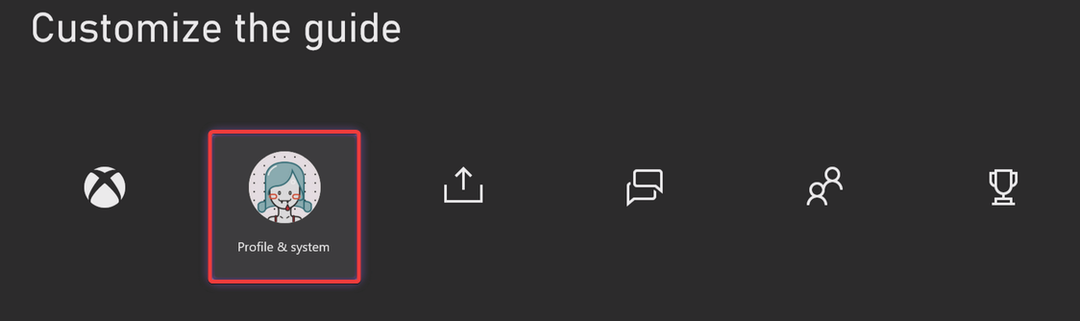Xbox sunucusunun kapalı olup olmadığını kontrol edin
- Sorun, Xbox sunucusu çalışmıyorsa, internet bağlantısı zayıfsa, ayarlar yanlış yapılandırılmışsa veya Xbox eskiyse oluşabilir.
- Bu kılavuz, sorunu çözmek için bazı olası düzeltmeleri ele alacaktır.

XİNDİRME DOSYASINI TIKLAYARAK KURULUM
Fortect, tüm sisteminizi hasarlı veya eksik işletim sistemi dosyaları için tarayabilen ve bunları deposundaki çalışan sürümlerle otomatik olarak değiştirebilen bir sistem onarım aracıdır.
Bilgisayarınızın performansını üç kolay adımda artırın:
- Fortect'i indirin ve yükleyin PC'nizde.
- Aracı başlatın ve Taramayı başlat
- sağ tıklayın Tamiratve birkaç dakika içinde düzeltin.
- 0 okuyucular bu ay şimdiye kadar Fortect'i zaten indirdiler
Xbox uzaktan oynatma oyuncuların en sevdikleri oyunları akıllı telefonlarda, dizüstü bilgisayarlarda ve daha fazlasında konsollarının önünde olmadan oynamalarını sağlayan harika bir özelliktir.
Bu özellik oldukça uygundur; ancak, bazı kullanıcılar Uzaktan Oynatma'yı kullanırken ses çatırtısı yaşadığını bildirdi. Sinir bozucu bir sorun olabilir ve oyun deneyiminizi bozabilir.
Bu kılavuzda, kesinti olmadan oyun oynamanın keyfini çıkarabilmeniz için sorunun bazı olası nedenlerini ve sorunu çözme adımlarını ele alacağız.
Xbox uzaktan oynatmada cızırtılı ses sorununa ne sebep olur?
Sesle ilgili bu sorunla karşılaşmanızın çeşitli nedenleri olabilir; yaygın olanlardan bazıları şunlardır:
- Xbox'ın modası geçmiş - Eğer senin Xbox'ın yüklenmesini bekleyen güncellemeleri var, o zaman bunun gibi her türlü sorunla karşılaşabilirsiniz. Tüm sorunları önlemek için güncellemeyi yükleyin.
- Uygulama önbelleği – Bazen tablet, dizüstü bilgisayar veya cep telefonu dahil olmak üzere cihazınızdaki Xbox uygulama önbelleği bu tür sorunlara neden olabilir. Düzeltmek için cihazınızdaki uygulama önbelleğini temizleyin.
- Alternatif Kablosuz MAC adresi – Konsolunuzda bir Alternatif Kablosuz MAC adresi seçtiyseniz, bu ses sorunlarına neden olabilir. Sorunu çözmek için temizlemeniz gerekir.
- Zayıf internet bağlantısı - Eğer internet bağlantınız stabil değil, oynadığınız oyun uygun bir bağlantı kurabilir, bu nedenle sorun olabilir. Durumun böyle olmadığından emin olmak için internet bağlantınızı kontrol edin.
Xbox uzaktan oynatmada çatırdayan ses sorununu nasıl düzeltebilirim?
Gelişmiş sorun giderme adımlarına geçmeden önce aşağıdaki kontrolleri yapmayı düşünmelisiniz:
- Yönlendiricinizi yeniden başlatın.
- Daha yüksek bant genişliğine sahip bir internet bağlantısına geçin.
- Xbox konsolunuzu kapatıp açın.
1. Alternatif MAC adresini temizle
- basın ve basılı tutun Xbox Kılavuz menüsüne gitmek için kumandadaki düğmesine basın.

- Sistem'e gidin, ardından tıklayın Ayarlar.

- Tıklamak Genel, ardından seçin Ağ ayarları.

- Altında Ağ, tıklamak Gelişmiş Ayarlar.

- Seç Alternatif Kablosuz MAC adresi ve tıklayın Temizlemek.
- Konsolunuzu yeniden başlatın.
2. Akıllı telefonunuzu kullanarak Konsolu yeniden başlatın
- Başlat Xbox akıllı telefonunuzdaki uygulama.
- bulun Konsol sağ üst köşedeki simgesini seçin ve ona dokunun.

- Listeden konsolunuzu seçin.
- Şuna dokunun: Uzaktan kumandayı aç seçenek.

- bulun üç dikey nokta sağ üst köşeden ve onlara dokunun.
- Musluk Konsolu kapat.
- Xbox'ın Arkadaşlar ve Topluluk güncelleme kanalına gerçekten ihtiyacımız var mı?
- 0x87e107df Xbox One Hata Kodu Nasıl Onarılır
- iOS'ta Microsoft mobil oyun mağazasında neler yapabilirsiniz?
3. Xbox uygulama önbelleğini silin
- Üzerine dokunun Ayarlar Android telefonunuzda.
- git Uygulamalar.

- Musluk Uygulama yönetimi.

- Bulmak için kaydırın Xboxve ona dokunun.

- Musluk Depolamakkullanım.

- Tıklamak Önbelleği temizle Xbox önbelleğini silmek için.

4. Xbox konsol adını değiştirin
- basın ve basılı tutun Xbox Kılavuz menüsüne gitmek için kumandadaki düğmesine basın.

- Tıklamak sistem, ardından seçin Ayarlar.

- git sistem, ardından tıklayın konsol bilgisi.

- Şimdi konsol adını istediğiniz adla değiştirin.
- Konsolunuzu yeniden başlatmanız istenecektir. Seçme Oyunlarımı ve uygulamalarımı yeniden başlat ve sakla.

5. Xbox sunucu durumunu kontrol edin
-
Xbox durum web sitesine gidin.

- Kaydırın ve hizmetlerden herhangi birinin kapalı olup olmadığını kontrol edin.
- Sorunla ilgili hizmetlerden herhangi biri kapalıysa, hizmetin tekrar yayına girmesini bekleyin.
Bunlar, Xbox uzaktan oynatmada çatlayan ses sorununu çözmek ve cihazınızda sorunsuz uzaktan oynatma oturumlarının keyfini çıkarmak için kullanabileceğiniz yöntemlerdir. Bunları deneyin ve aşağıdaki yorumlar bölümünde neyin işe yaradığını bize bildirin.
Hâlâ sorun mu yaşıyorsunuz?
SPONSORLU
Yukarıdaki öneriler sorununuzu çözmediyse, bilgisayarınız daha ciddi Windows sorunları yaşayabilir. Gibi hepsi bir arada bir çözüm seçmenizi öneririz. kale Sorunları verimli bir şekilde çözmek için. Kurulumdan sonra, sadece tıklayın Görüntüle ve Düzelt düğmesine basın ve ardından Onarımı Başlatın.